PyTorch安装-anaconda安装-pycharm安装
1. 今天终于安装上了PyTorch,之前出错好多次,尝试了很多,现在先分享安装成功的方法:
2. PyTorch是最近要用才安装的,我在安装PyTorch之前就已经安装好了pycharm专业版本了,关于专业版本安装激活后续再补。
【我的电脑是Windows10系统,64位,下面的介绍都是以此为例】【镜像的安装个人建议后面带上自己的版本号如本例:win-64】
一. Anaconda的安装
安装步骤:
1.首先官网安装包下载:https://www.anaconda.com/products/individual ,拉到最底 选择版本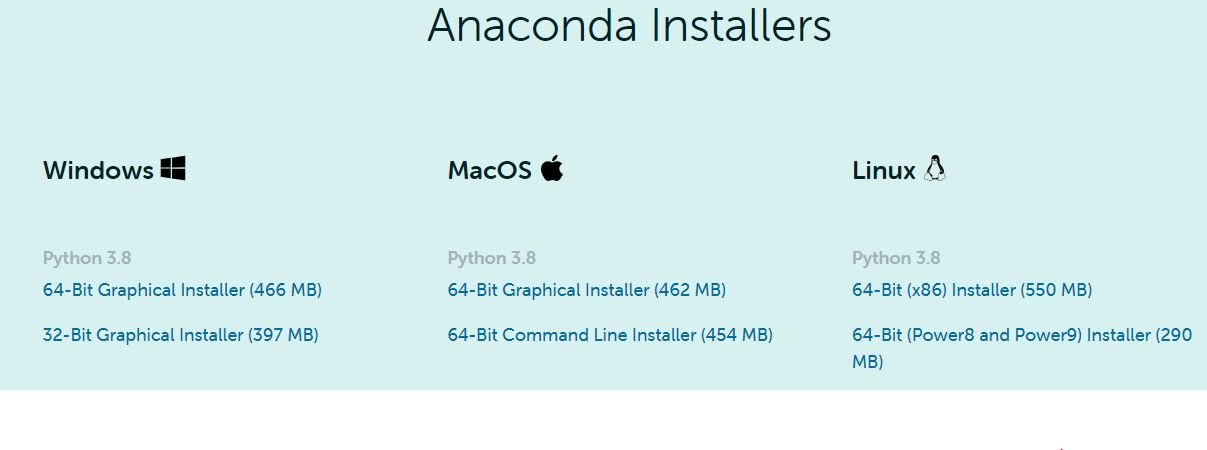
我选的Windows,下面主要说明Windows的,其他的类似。
2.下载完成后,运行Anaconda3-2020.07-Windows-x86_64.exe进行安装;
3.安装过程中,选择自己要安装的路径位置,并勾选Add Anaconda to the system PATH environment,将anaconda添加到环境变量中,安装完成;其他的基本都是选择next。
4.安装完成后,验证安装是否成功,打开cmd,输入conda,回车,出现以下界面则显示安装anacond成功:
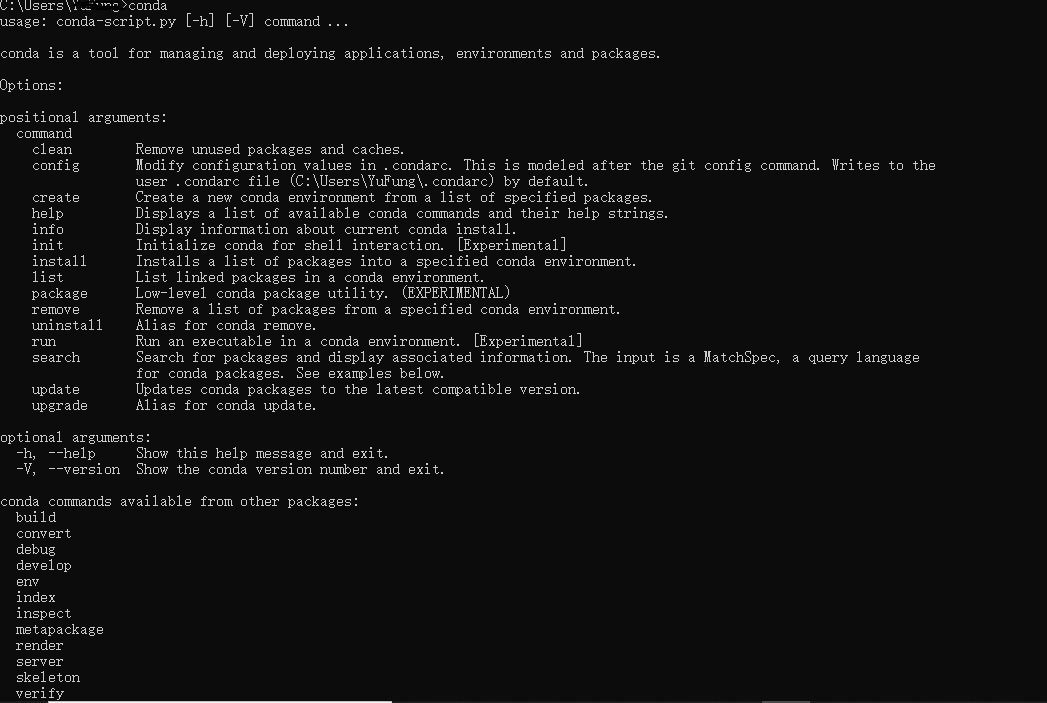
Anaconda中构造虚拟环境:
1.清华镜像:
conda config --add channels http://mirrors.tuna.tsinghua.edu.cn/anaconda/pkgs/free/win-64/
conda config --add channels http://mirrors.tuna.tsinghua.edu.cn/anaconda/pkgs/main/win-64/
conda config --set show_channel_urls yes
(有中科大的镜像,我看有很多说不稳定,所以直接安装了清华的,可以参考这篇文章 https://www.pythonf.cn/read/136185#1Anaconda_1)
在cmd中,直接输入上述命令即可。
查看conda的配置指令为:conda config --show
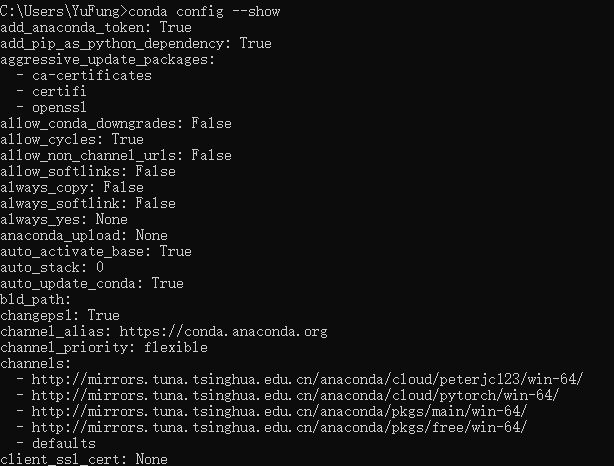
(我的是已经安装好的。)
构造虚拟环境,输入以下指令:
conda create -n py38 python=3.8
查看安装环境名:
conda info --envs

激活py38的环境:
activate py38
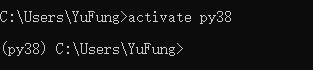
二.PyTorch安装
安装步骤:
1.PyTorch官网: https://pytorch.org/
选择自己安装的版本,我选的是下面的版本:
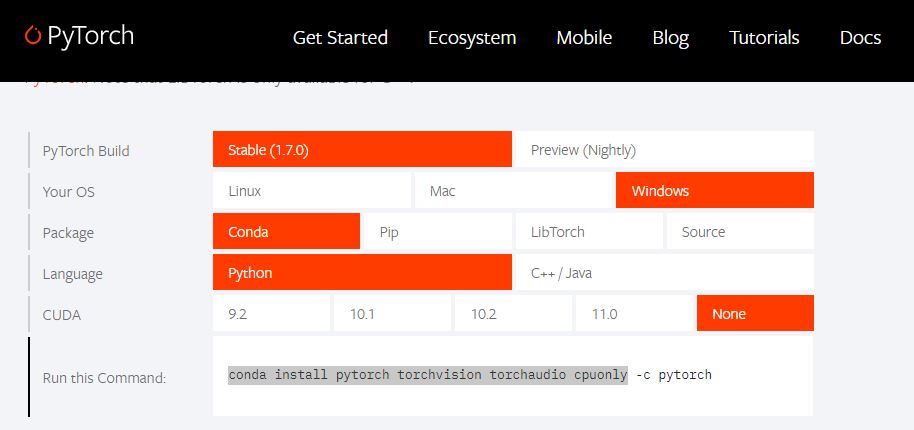
(我用的是CPU安装和conda安装,因为自己的笔记本比较老旧了怕带动不起,如果是实验室里可以安装CUDA的版本,也可以尝试pip)
安装PyTorch镜像
1.安装PyTorch镜像:
conda config --add channels http://mirrors.tuna.tsinghua.edu.cn/anaconda/cloud/pytorch/win-64/
conda config --add channels http://mirrors.tuna.tsinghua.edu.cn/anaconda/cloud/peterjc123/win-64/
(同清华镜像安装一样的道理)
2.镜像安装后: 去掉官方安装命令的(-c pytorch)
conda install pytorch torchvision torchaudio cpuonly -c pytorch 变成 conda install pytorch torchvision torchaudio cpuonly 这样会快一些
(可以参考看这篇文章:https://www.jianshu.com/p/07abfe5f82e1)
3.激活py38,cmd输入Python:

4.验证PyTorch是否安装成功:
import torch
print(torch.version)

以上就行PyTorch和anaconda的安装方法,自己亲试成功的!
第一次写博,希望能帮助到自己和大家,后面会把自己所学所用成功的案例等都会分享的!





